Часть I
1. Новое изображение 100х100 с прозрачным фоном.
2. Выберите два цвета для вашего глаза. Желательно чтобы они были одного оттенка, но один тёмный, а второй светлый (например: #865F00 и #FFB400)
3. Заливаем фон белым.
4. Делаем прямоугольное выделение и заливаем тёмным цветом.
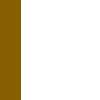
5. Image > Adjustments > Invert (Ctrl+I)
6. Filter > Stylize > Wind с настройками
Method: Wind
Direction: From the Left
Жмём 3 раза Ctrl+F.
7. Ctrl+I
8. Новый слой. Делаем прямоугольное выделение и заливаем светлым цветом.

9. Filter > Blur > Gaussian Blur с силой 4.5.
10. Ctrl+E
11. Ctrl+I
12. Filter > Stylize > Wind с настройками
Method: Wind
Direction: From the Left
13. Ctrl+I
14. Filter > Blur > Motion Blur с настройками
Strength: 30
Angle: 0

15. Image > Rotate Canvas > 90 degrees CCW
16. Копируем изображение (Ctrl+A, Ctrl+C)
Первая часть закончилась. Идём отдыхать, а потом возвращаемся…
Часть II
1. Новое изображение 200х200 с прозрачным фоном.
2. Жмём два раза Ctrl+V.
3. Размещаем слои как на картинке и сливаем в один.
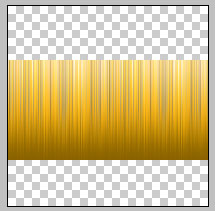
4. Создаём новый слой под слоем с радужкой.
5. Верхнюю половину заливаем чёрным, а нижнюю белым.
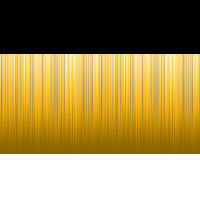
6. На слое с радужкой делаем выделение как на рисунке
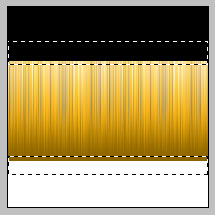
7. Filter > Blur > Gaussian Blur с силой 2.
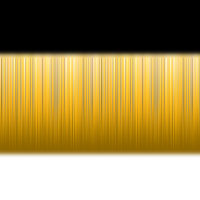
8. Ctrl+E
9. Filter > Distort > Polar Coordinates: Rectangular to Polar.
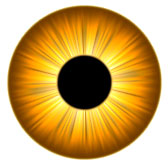
Блестящая линза:
1. Делаем круглое выделение.
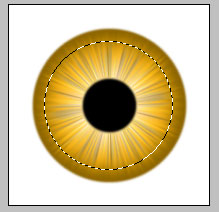
2. С помощью Rectangular Marquee Tool отсекаем половину выделения (для этого держим Alt)
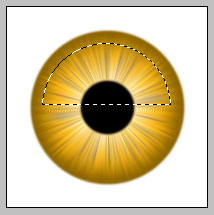
3. Жмём D, чтобы сбросить цвета. Создаём новый слой и заполняем выделение градиентом.
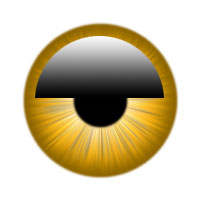
4. Выставляем blending mode на screen.
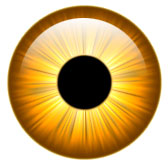
Источник: www.demiart.ru